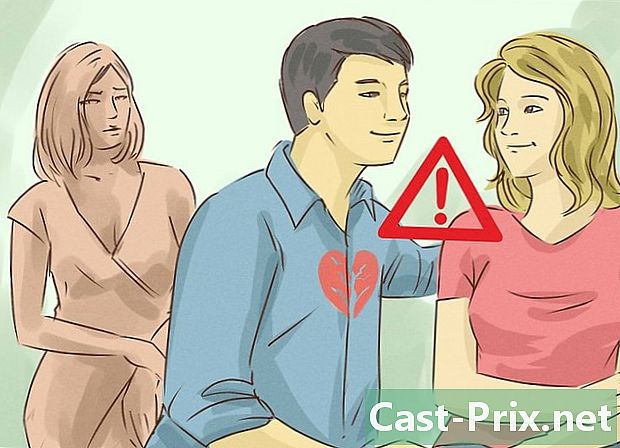كيفية إعادة تعيين كلمة مرور المسؤول في ويندوز 7
مؤلف:
Roger Morrison
تاريخ الخلق:
26 شهر تسعة 2021
تاريخ التحديث:
10 قد 2024

المحتوى
- مراحل
- الطريقة الأولى تسجيل الدخول كمسؤول آخر
- الطريقة الثانية استخدام قرص إعادة تعيين كلمة المرور
- طريقة 3 من 3: استخدام قرص إصلاح النظام
- الطريقة الرابعة: ابدأ من محرك أقراص DVD أو محرك أقراص USB
بشكل افتراضي ، يحتوي Windows 7 على حساب مسؤول يسمح لك بالتحكم في جميع جوانب النظام. بالإضافة إلى هذا الحساب ، يمكن أيضًا منح المستخدمين الآخرين امتيازات المسؤول لأداء مهام معينة مثل النسخ الاحتياطي أو إعادة تعيين كلمة المرور. إذا فقدت كلمة مرور حساب المسؤول (أو إذا لم تكن تعرف ما كانت عليه) ، فستحتاج إلى إعادة تثبيت النظام على جهازك. لحسن الحظ ، إنه أسهل من إعادة تعيين كلمة المرور هذه.
مراحل
الطريقة الأولى تسجيل الدخول كمسؤول آخر
- تسجيل الدخول إلى حساب مسؤول آخر. إذا لم تتمكن من تسجيل الدخول إلى حساب مسؤول (على سبيل المثال ، الحساب المعنون "المسؤول") ، قم بتسجيل الدخول إلى أحد الحسابات الأخرى بنفس الامتيازات. الفرص هي أول حساب قمت بإنشائه عند إعداد الكمبيوتر. إذا لم يكن هناك حساب مسؤول آخر على جهازك ، فجرب طريقة أخرى.
-

اذهب إلى قائمة البداية. اضغط على بداية ثم حدد لوحة التحكم . إذا كنت لا ترى لوحة التحكم في القائمة بداية، قم بتشغيل خيار البحث عن طريق الضغط ⊞ فوز+S ثم اكتبلوحة. اضغط على لوحة التحكم الذي يظهر في نتائج البحث. -

اختر إضافة أو حذف حسابات المستخدمين. للمتابعة ، سيطلب منك Windows تأكيد كلمة المرور الخاصة بك. -

انقر فوق اسم الحساب الذي تريد تحريره. يمكن للحسابات التي تتمتع بامتيازات المسؤول تغيير كلمة المرور لأي حساب على النظام. انقر على الحساب المسمى "المسؤول" إذا كان هو الحساب الذي تريد تعديله. -
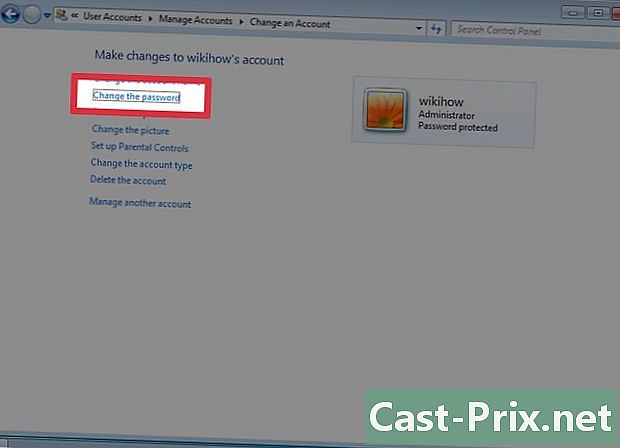
اختر تغيير كلمة المرور. لتعيين كلمة مرور جديدة ، اتبع الإرشادات التي تظهر على الشاشة. سوف تضطر إلى كتابة كلمة المرور مرتين لتأكيد اختيارك. ستتمكن من تسجيل الدخول باستخدام هذا الحساب بمجرد أن يقبل Windows كلمة المرور الجديدة.
الطريقة الثانية استخدام قرص إعادة تعيين كلمة المرور
-

حدد موقع قرص إعادة تعيين كلمة المرور الخاصة بك. لهذه الطريقة ، يجب أن يكون لديك قرص إعادة تعيين كلمة المرور (أو مفتاح USB) تم إنشاؤه بالفعل. خلاف ذلك ، سوف تضطر إلى تجربة طريقة أخرى. لاحظ أيضًا أنه لا يمكنك استخدام قرص إعادة تعيين كلمة مرور أحد الأصدقاء لأن هذه الأقراص مقفلة على حساب معين. -

تسجيل الدخول إلى ويندوز كمسؤول. في حالة فشل الاتصال ، سترى الخطأ "اسم المستخدم أو كلمة المرور غير صحيحة". اضغط على حسنا. -

أدخل قرص كلمة المرور. افتح محرك الأقراص على جهاز الكمبيوتر الخاص بك عن طريق الضغط على زر خطأ. إذا كنت تستخدم مفتاح إعادة تعيين USB ، فأدخله. -

اختر إعادة تعيين كلمة المرور. سيتم فتح معالج إعادة تعيين كلمة المرور. -

اضغط على التالي لكتابة كلمة مرور جديدة. اختر كلمة مرور لا تخاطر بتجاوزها. سيُطلب منك إدخاله مرة ثانية للتحقق من عدم وجود خطأ مطبعي. -

اختر نهاية. سيتم حفظ كلمة مرورك الجديدة ويمكنك استخدامها لتسجيل الدخول إلى Windows.
طريقة 3 من 3: استخدام قرص إصلاح النظام
-

أدخل قرص إصلاح النظام. إذا لم تقم بإنشاء قرص مضغوط لإصلاح النظام أو قرص DVD في تاريخ سابق ، فاطلب من شخص يستخدم Windows 7 إنشاء قرص مضغوط. -

ابدأ من القرص. أعد تشغيل الكمبيوتر وانتظر ظهور "اضغط على أي مفتاح للتمهيد من القرص المضغوط أو DVD-ROM" على الشاشة. اضغط على أي مفتاح على لوحة المفاتيح للمتابعة.- إذا لم يتم عرضه ورأيت شاشة تسجيل الدخول بدلاً من ذلك ، فهذا يعني أن جهاز الكمبيوتر الخاص بك لم يتم ضبطه للتمهيد من قرص مضغوط أو قرص DVD. انتقل إلى BIOS النظام للتحقق من إعدادات بدء التشغيل.
- إذا كان جهازك لا يزال يرفض التمهيد من قرص الإصلاح ، فستحتاج إلى نسخ قرص مضغوط أو قرص DVD جديد إلى نظام آخر.
-

حدد نظام التشغيل والقرص الصلب. سترى خيارًا واحدًا فقط على الشاشة ما لم يكن لديك أكثر من نظام تشغيل واحد والعديد من محركات الأقراص الثابتة المثبتة. في هذه الحالة ، حدد العلامة المميزة "Windows 7" ولاحظ حرف القرص الثابت (هناك فرصة جيدة أن تكون C: أو D :). ضع علامة في الخانة استخدام أدوات الاسترداد قبل النقر على التالي. -

اختار موجه الأوامر في قائمة خيارات الإصلاح. سيؤدي هذا إلى فتح نافذة حيث يمكنك إعادة تسمية الملفات عن طريق كتابة الأوامر أدناه.- نوع
C:أوD:(اعتمادًا على حرف محرك الأقراص الذي كتبته سابقًا) واضغط دخول. - نوع
نوافذ SYSTEM32ثم اضغط دخول. - نوع
رن utilman.exe utilhold.exeثم اضغط دخول. Utilman.exe هو ملف مرتبط بخيارات الاقتصاد. لكي تنجح هذه الطريقة ، ستحتاج إلى إعادة تسميتها مؤقتًا. - نوع
نسخة cmd.exe utilman.exeواضغط دخول. - نوع
خروجثم اضغط دخول.
- نوع
-

أخرج قرص إصلاح النظام. اضغط على الزر Fault Disc Player وأعد تشغيل الكمبيوتر. يجب إخراج القرص لمنع جهازك من إعادة التشغيل من القرص المضغوط أو قرص DVD. -

انقر فوق خيار حفظ الخيارات. هذا الزر في أسفل يسار شاشة تسجيل الدخول ويبدو أنه زر أزرق صغير. يسمح بعرض عدة خيارات لبيئة العمل ، ولكن هذه المرة سيفتح موجه الأوامر (ستقوم بتعديل هذا الخيار في بضع دقائق). -

قم بإعداد كلمة مرورك الجديدة نوعصافي المستخدم المسؤول newwordwordعن طريق استبدال كلمة "newpassword" بكلمة المرور الجديدة. ثم اضغط دخول. -

نوعخروجلإغلاق موجه الأوامر. سيتم إعادة توجيهك إلى شاشة تسجيل الدخول. -

تسجيل الدخول باستخدام كلمة المرور الجديدة. استخدم كلمة المرور الجديدة لإعادة الاتصال. -

إضغط على ⊞ فوز+S. سيتم فتح مربع البحث وستتمكن من التراجع عن التغييرات التي أجريتها على خيارات الحفظ. نوعتدعوفي الحقل e وانتظر حتى يظهر موجه الأوامر في نتائج البحث. انقر بزر الماوس الأيمن فوق موجه الأوامر واختر تشغيل كمسؤول. -

اكتب الأوامر أدناه في سطر الأوامر.- نوع
C:(أو حرف محرك الأقراص الثابتة الذي كتبته الآن فقط) واضغط دخول. - نوع
مؤتمر نزع السلاح ويندوز SYSTEM32ثم اضغط دخول. - نوع
copy utilhold.exe utilman.exeثم اضغط دخول. - نوع
خروجثم اضغط دخول.
- نوع
الطريقة الرابعة: ابدأ من محرك أقراص DVD أو محرك أقراص USB
-

أدخل قرص تثبيت Windows 7 أو مفتاح USB. هذا هو قرص DVD الذي استخدمته لتثبيت Windows 7 (أو قرص تثبيت Windows المباع مع جهاز الكمبيوتر الخاص بك). من الممكن أيضًا أن يكون لديك قرص DVD للتثبيت في وقت مبكر باستخدام أداة Windows USB / DVD. يمكنك استخدام مفتاح USB الخاص بتثبيت Windows 7 بدلاً من قرص DVD إذا كان لديك واحد. إذا لم يكن لديك القرص أو مفتاح USB ، فاستعارة القرص من أحد الأصدقاء. -

أعد تشغيل الكمبيوتر. يجب إعادة التشغيل من قرص DVD أو مفتاح USB. انتقل إلى BIOS وتأكد من ضبط الكمبيوتر على التمهيد من قرص أو عصا USB. اتبع الإرشادات التي تظهر عندما ترى "اضغط على أي مفتاح للتمهيد من القرص المضغوط أو DVD-ROM" (أو "اضغط F12 لتحديد جهاز التمهيد") لتظهر على الشاشة. -

اضغط على X في زاوية نافذة اللغة. يعتقد Windows أنه سيتم تثبيت نظام تشغيل جديد ، ولكنه في الواقع تغيير مؤقت لاسم برنامج يسمى Sticky Keys. -

إضغط على ⇧ التحول+F10 على شاشة بدء التشغيل. سيتم فتح سطر الأوامر ويمكنك كتابة الأوامر أدناه.- نوع
copy d: windows system32 sethc.exe d:ثم اضغط دخول. إذا لم يكن Windows مثبتًا على محرك الأقراص D: ، فاستخدم حرف محرك الأقراص حيث يوجد Windows (على سبيل المثال ، E: أو F :). ستعرف أنه ليس القرص الصحيح إذا رأيت "النظام لا يمكن العثور على المسار المحدد" يظهر على الشاشة. - نوع
d: windows system32 cmd.exe d: windows system32 sethc.exeثم اضغط دخول. مرة أخرى ، استخدم الحرف الصحيح إذا لم يتم تثبيت Windows على D:. - نوع
خروجثم اضغط دخول.
- نوع
-

أخرج مفتاح DVD أو Windows USB. يمكنك بعد ذلك إعادة تشغيل جهاز الكمبيوتر الخاص بك. سيؤدي إخراج قرص DVD أو USB إلى منع إعادة التشغيل من هذه الأجهزة. -

اضغط 5 مرات ⇧ التحول إلى شاشة تسجيل الدخول. عادةً ما يبدأ هذا الإجراء تشغيل برنامج Sticky Keys ، ولكنه في هذه المرة سيتم تشغيل الأوامر حيث يمكنك كتابة الأوامر أدناه.- نوع
صافي المستخدم المسؤول MOTDEPASSEثم اضغط دخول. استبدل "كلمة المرور" بكلمة المرور الجديدة لحساب المسؤول الخاص بك. - نوع
copy / y d: sethc.exe d: windows system32 sethc.exeثم اضغط دخول. إذا لزم الأمر ، استبدالد:بالرسالة الصحيحة. سيؤدي هذا إلى إعادة تسمية برنامج Sticky Keys الذي قمت بتعديله مسبقًا. - نوع
خروجثم اضغط دخول.
- نوع
-

أعد تشغيل الكمبيوتر. ستتمكن الآن من تسجيل الدخول إلى حساب المسؤول.

- بشكل افتراضي ، كلمة مرور المسؤول فارغة. إذا لم يتم تعديلها مطلقًا ، فستحتاج إلى تسجيل الدخول كمسؤول عن طريق ترك حقل كلمة المرور فارغًا.
- يُنصح بإنشاء قرص إعادة تعيين كلمة المرور في حالة فقد كلمة مرور المسؤول في المستقبل.